블로그 최적화 - 비공개 포스팅 노출 금지 요청
안녕하세요 필굿입니다. 오늘은 사이트 최적화의 한 방법이며, 제가 애드센스를 받으려고 했던 작업으로 지난번 승인받을 당시 포스팅에서 언급했던 '구글 서치 콘솔에서 비공개 포스팅 노출 금지 요청' 하는 법을 알아보겠습니다.
2020/06/06 - [티스토리] - 포스팅 2주 쉬면서 애드센스 승인 된 이야기
왜 해야 되나요?
물론 평소같으면 안 해도 됩니다. 다만 애드센스 승인을 받으시려는 분들이라면 사이트 최적화와 로봇이 페이지 검색했을 때 오류가 적을수록 블로그 품질도 높은 것으로 인식하게 되고 그에 따른 승인 확률도 높아지므로 그 오류를 없애기 위해 했던 작업입니다.
검색 봇이 페이지를 크롤링 할 때 'http://티스토리 주소/숫자'로 크롤링 하게 됩니다. 그런데 이미 완료된 포스팅 중 삭제하기는 싫고 비공개 처리로 변경했을 경우, 검색을 하게 될 시에 오류 페이지로 잡히게 됩니다. 이런 페이지가 많으면 블로그 품질이 좋다고 평가가 되지는 않겠죠? 어떻게 하면 되는지 바로 알아볼게요.
구글 서치 콘솔 - 포스팅 노출 금지 요청 하기
1. 구글 서치 콘솔 접속해서, [삭제] 눌러 줍니다.
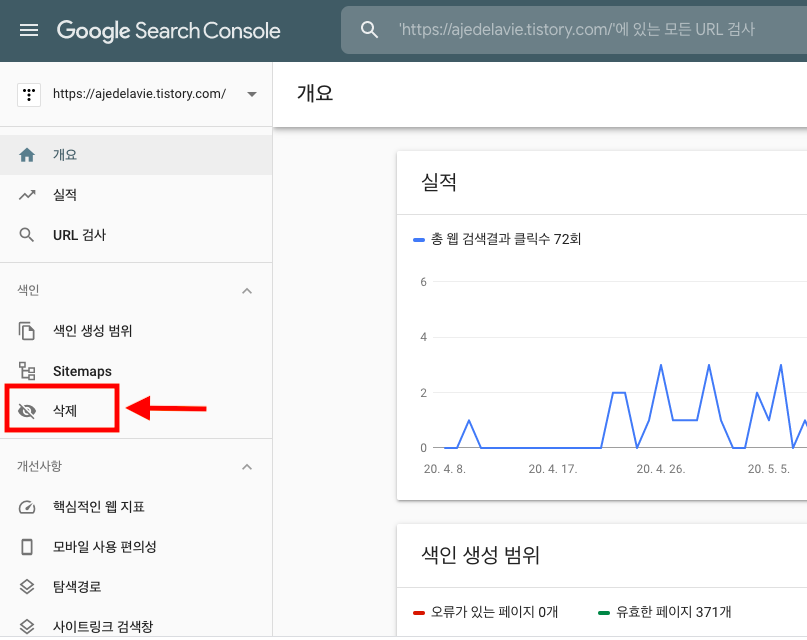
2. 아래 화면에서 새 요청을 눌러줍니다. 요청한 URL이 이미 있는 경우 아래처럼 목록에 나타나게 됩니다.
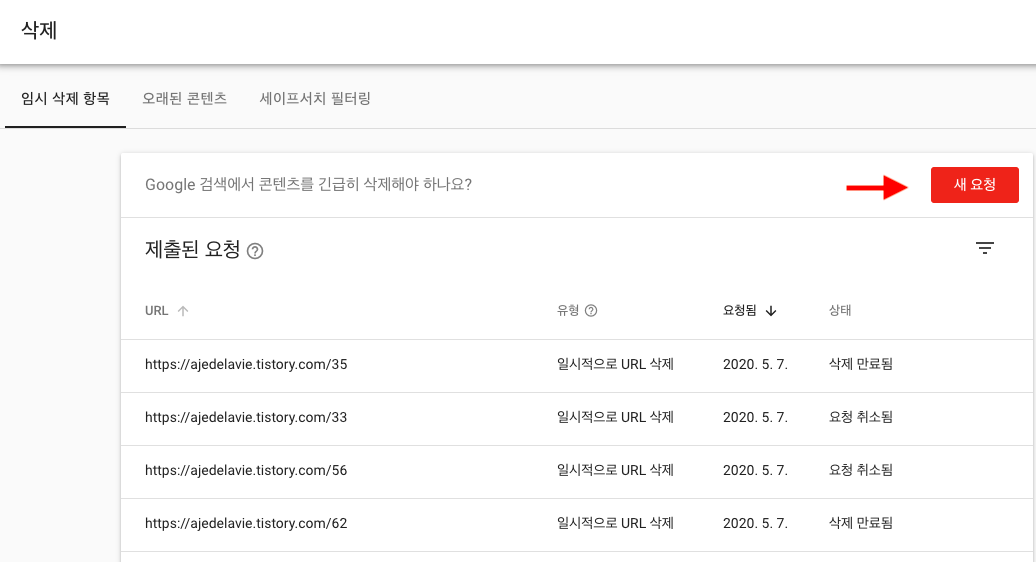
3. 아래 화면에서 '약 6개월 동안 Google 검색결과에서 URL을 차단하고, 현재 스니펫과 캐시 된 버전을 삭제합니다(다음번 크롤링 이후 다시 생성됨). URL을 영구적으로 삭제하려면 페이지의 색인 생성을 차단하거나 사이트에서 페이지를 삭제하세요'라고 안내합니다. 임시적으로 삭제를 진행하려면, 다음과 같은 순서로 입력하시면 됩니다.
- 일시적으로 URL 삭제
- 노출 금지시킬 페이지 주소 입력, 예) http://블로그 주소/숫자
- [이 URL만 삭제] 체크
- 다음 클릭
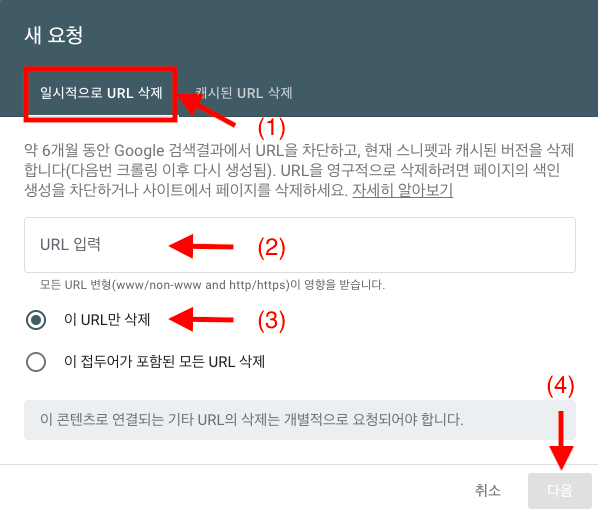
4. 삭제 페이지에 들어가 보시면 삭제 요청한 URL 목록을 확인하실 수 있습니다.
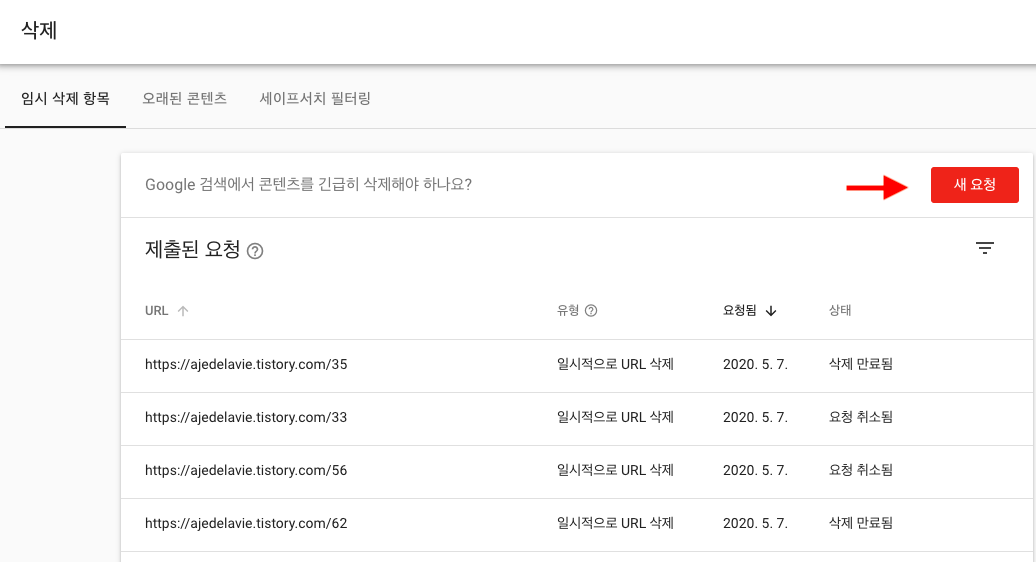
5. 리스트에 확인이 되었으면 [URL 검사]로 가서 "색인 생성 요청"을 다시 해주시면 됩니다. 그럼 끝~!! 간단하죠?? ^^

페이지를 다시 노출시키려면
노출 금지 요청했던 페이지 가운데, 정비가 완료되어서 다시 노출이 되도록 하고 싶다면, 바로 요청 취소를 하시면 됩니다.
[삭제] 페이지에 들어가면 아래와 같이 요청한 리스트 들 중에 오른쪽 끝에 (1)의 표시를 볼 수 있습니다. 클릭하면 "요청 취소" 배너가 나오게 되고 요청을 취소하게 되면 상태 메시지도 "요청이 취소됨"으로 변경되는 것을 확인하실 수 있습니다.
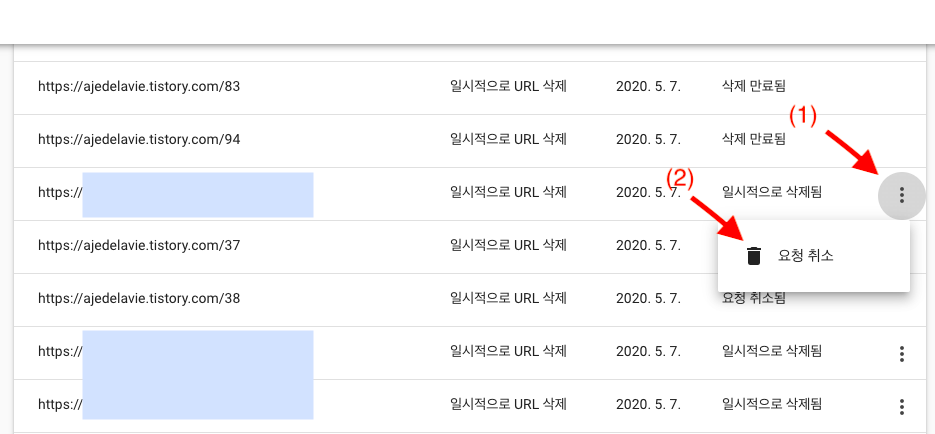
마무리
지금까지 비공개 전환한 포스팅에 대해 구글에서 노출을 일시적으로 안되게 하게 하는 방법을 알아보았습니다. 저 같은 경우는 포스팅을 공개하기 전에 일기 처럼 써놓은 개인적인 내용도 많이 있었고, 또 전체적으로 수정이 많이 필요하다고 생각했던 포스팅들을 뒤늦게 비공개로 변경 한 것들 이 좀 있었거든요. 그런 포스팅을 노출 금지 요청 했는데, 경우에 따라 노출 금지 요청 이후에 바로 승인이 되었다고 하시는 분들도 있고,(물론 그래서 하게된거죠 ㅎㅎ), 저같은 경우는 2주 쉰 기간을 포함해 한 달 뒤에 승인이 났으니, 시간이 걸릴 수도 있다는 점. 그리고 이렇게 함으로써 내 블로그가 조금 더 최적화된다는 정도로 봐주시면 좋을 것 같습니다.
2020/04/25 - [티스토리] - 구글(Google)에서 나의 블로그 검색 하기_구글서치콘솔
봐주셔서 감사합니다. 좋은 하루 보내세요 ^-^





